Oporavak sustava: uštedite vrijeme i novac.
Postoje prilike kada neprikladne ponovno instalirati operativni sustav, iako je većina običnih korisnika i neiskusne usluge - inženjeri tvrtke preferiraju ovog rješenja. Nedostaci ovakvih rješenja su prilično očiti: potreba za instaliranje bilo koji software i raditi uobičajene postavke - ovaj put, mogućnost gubitka svoje podatke zbog neiskusnog usluge - inženjera (koji će provesti brzo formatiranje sustava pogona prije montaže, što ne bi trebalo biti učinjeno). No, u nekim slučajevima možete napraviti jednu ili dvije ekipe ili 10-15 minuta čekanja, i sve se vraća u normalu. Ovo se zove oporavak sustava.
sadržaj
0. Cd je osnovna naredba. Koristite ga za kretanje kroz mape i pregled popisa datoteka
1.Dir - prikazuje popis datoteka u direktoriju, na primjer C: Windows SYSTEM32, gdje ste navigirali pomoću DIR naredbe
2. Proširite - raspakirajte datoteke iz distribucije sustava Windows u navedeni direktorij. Koristi se za vraćanje izvornih verzija datoteka sustava
3. Fixboot - za sve neuspjehe preuzimanja, svakako kliknite na ovu naredbu
4. Fixmbr - popravci master boot zapis. Često je to jedina naredba koja je dovoljna za oporavak sustava pomoću konzole za oporavak.
5. Bootcfg - pomoću ove naredbe možete vratiti i konfigurirati datoteku boot.ini potrebnu za učitavanje
6. Listsvc - prikazuje popis usluga koje se učitava u memoriju računala kada pokrenete Windwos i uvjete njihovog utovara (automatski ili ručno)
7. Onemogući - onemogućuje uslugu s popisa
8. Omogući - obavlja suprotnu funkciju
Chkdsk - ako je vaš datotečni sustav korumpiran, može dovesti do potpune neuspjeha sustava za podizanje sustava. U tom slučaju pokušajte pokrenuti ovu naredbu s konzole za oporavak. Međutim, s teškim oštećenjima, chkdsk igra destruktivnu ulogu ako želite vratiti sustav. Stoga, ako postoji sumnja da nedostatak mogućnosti dignuti je zbog korupcije datotečnog sustava, prvo se brinite o oporavku podataka s tvrdog diska kontaktiranjem bilo kojeg laboratorija specijaliziranog za ovu vrstu usluge.
 Ispravna obnova sustava Windows XP.
Ispravna obnova sustava Windows XP. Kako popraviti Windows XP bez ponovne instalacije.
Kako popraviti Windows XP bez ponovne instalacije. Kako napraviti sigurnosnu kopiju sustava Windows 7 bez programa trećih strana
Kako napraviti sigurnosnu kopiju sustava Windows 7 bez programa trećih strana Jednostavan je za ponovno instaliranje sustava Windows XP
Jednostavan je za ponovno instaliranje sustava Windows XP Vraćanje sustava za podizanje sustava Windows 7
Vraćanje sustava za podizanje sustava Windows 7 Kako mogu ubrzati Windows 7 samostalno?
Kako mogu ubrzati Windows 7 samostalno? Kako vratiti sustav za nekoliko minuta
Kako vratiti sustav za nekoliko minuta Linux za učenje. Kako ukloniti ubuntu pogrešku
Linux za učenje. Kako ukloniti ubuntu pogrešku Kako instalirati teme na Windows 10: Uputa
Kako instalirati teme na Windows 10: Uputa Vraćanje sustava putem naredbenog retka: alternativa ponovnoj instalaciji sustava Windows.
Vraćanje sustava putem naredbenog retka: alternativa ponovnoj instalaciji sustava Windows. Kako mogu vratiti radnu površinu sustava Windows nakon napada virusa?
Kako mogu vratiti radnu površinu sustava Windows nakon napada virusa? Kako instalirati Windows iz sustava Windows?
Kako instalirati Windows iz sustava Windows? Točka oporavka: za što je to
Točka oporavka: za što je to Sigurno vraćanje sustava Windows 7
Sigurno vraćanje sustava Windows 7 Kako započeti oporavak sustava u sustavu Windows 7?
Kako započeti oporavak sustava u sustavu Windows 7? Kako vratiti sustav Windows XP pomoću konzole za oporavak
Kako vratiti sustav Windows XP pomoću konzole za oporavak Korisno vraćanje sustava
Korisno vraćanje sustava Kako ispravno instalirati sustav Windows 8 na tabletno računalo?
Kako ispravno instalirati sustav Windows 8 na tabletno računalo? Kako izvršiti proces Windows NT boot loader
Kako izvršiti proces Windows NT boot loader Kako napraviti vraćanje sustava u sustavu Windows 7
Kako napraviti vraćanje sustava u sustavu Windows 7 Kako instalirati Windows Vista Home Basic na računalo?
Kako instalirati Windows Vista Home Basic na računalo?
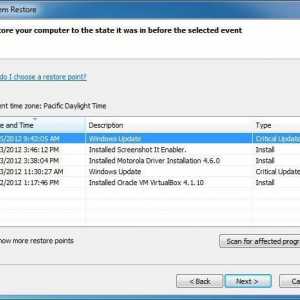 Kako napraviti sigurnosnu kopiju sustava Windows 7 bez programa trećih strana
Kako napraviti sigurnosnu kopiju sustava Windows 7 bez programa trećih strana Kako instalirati teme na Windows 10: Uputa
Kako instalirati teme na Windows 10: Uputa